使用通话质量仪表板对 Teams 通话进行报告和故障排除
通话质量仪表板 (CQD) ,以链接的形式从 Teams 管理中心获取,或在 https://cqd.teams.microsoft.com 组织级别的 Teams 通话和会议质量报告中提供。
Microsoft 提供了两个特选的 CQD 模板: 一个用于管理所有网络,另一个仅针对托管(内部)网络进行筛选。 这些模版对于定期查看很有用。
此工具适用于那些专注于通话和会议使用情况和性能的人员,尤其是那些对设备使用情况和网络性能感兴趣的人员。 使用 CQD,可以查看问题的模式和趋势,并借此改进性能和用户体验。 CQD 具有基于 Web 的报告和出色的 Power BI 报告包。
要充分利用 CQD,应上传网络数据并安装 Power BI 报告。
要在通话质量仪表板中定期查看的指标
语音管理员应查看整个环境中的呼叫失败。 可以查看 Microsoft 通话质量仪表板以完成此操作
大多数用户问题可以分为以下类别:
防火墙或代理配置不完整
Wi-Fi 覆盖范围较小
带宽不足
使用 VPN
不一致或过时的客户端版本和驱动程序
未优化或内置音频设备
子网或网络设备存在问题
CQD 中有三个关键服务指标需定期查看,如下所示:
| 跃点数 | Description |
|---|---|
| 低流速率(PSR) | 低流速率(PSR)表示组织质量较差的流的总体百分比。 此指标旨在突出显示组织可以专注于的领域,从而在降低此值并改进用户体验方面产生最强大的影响。 |
| 设置失败率 | 设置失败率(也称为 CQD 中的总呼叫设置失败百分比度量)指的是无法在呼叫开始时在终结点之间建立媒体路径的流数。 这表示任何无法建立的媒体流。 鉴于此问题对用户体验的严重影响,因此,目标是将此值尽可能减少到接近零。 与成熟的部署相比,在防火墙规则不完整的新部署中,此指标通常会出现高值,但仍需定期查看。 |
| 删除失败率 | 删除失败率(也称为 CQD 中的总呼叫删除失败百分比度量)指的是成功建立的流的百分比,其中媒体路径未正常终止。 这表示任何意外终止的媒体流。 虽然其影响并不像流设置失败那样严重,但它仍然会对用户体验产生负面影响。 突然、频繁的删除媒体可能会对用户体验产生严重影响,从而导致用户需要重新连接,进而导致生产力下降。 |
为通话质量仪表板配置租户、终结点生成数据
CQD 有多个报表,可以将性能映射到具有友好名称的特定网络和位置,例如“London Office-”,这些报表称为“Location-Enhanced 报告”。它还可以通过友好名称报告特定终结点:例如,如果你有笔记本电脑的资产编号或想要报告我的笔记本电脑品牌和型号。
这两种功能都需要将信息上传到 CQD;因此,它可以将收集的信息映射到友好名称。
要启用位置增强型报告,请从 Microsoft 文档下载 CSV 或 TSV 模板,请参阅“参考”链接。 此模板与用于呼叫分析报表的模板相同,但在 CQD 的不同位置上传。 模板完成后,在 CQD 摘要报告仪表板(https://cqd.teams.microsoft.com) 中,从“CQD 设置”齿轮图标选择“租户数据上传”,然后选择“租户数据上传”。
若要使报表能够显示终结点品牌、模型和友好名称,必须将另一个 CSV 或 TSV () 工作到同一位置。
为通话质量仪表板配置 CQD Power BI 查询模板
虽然 CQD 具有开箱即用的基于 Web 的报告,但也有一些出色的 Power BI 模板。 这些模板涵盖以下报告领域:
Teams 自动助理和呼叫队列历史报告
帮助台报告
位置增强型报告
移动设备报告
PSTN 直接路由报告
摘要报告
Teams 使用率报告
注意
Microsoft 通话质量连接器和 Power BI 报告仅支持 Power BI 中的 DirectQuery;不支持导入模式。
要设置 Power BI 模板并新建 PowerBI.com 工作区以托管 Power BI 报告,请执行以下步骤:
在 https://PowerBI.com 上导航到 Power BI。
使用具有 Teams 管理员角色和 Power BI Pro 许可证的帐户登录。
选择“工作区”、“创建工作区”。
输入工作区名称和适当说明。
选择“保存”
继续执行以下步骤以新建模板:
从 Microsoft 下载 CQD Power BI 查询模板(链接在“参考”中)
将 ZIP 文件提取到本地 PC 上的文件夹,例如 C:\PowerBITemplates
在电脑上安装 Microsoft Power BI Desktop (链接在“参考”中)
检查计算机是否已有 [文档]\Power BI Desktop\自定义连接器 文件夹。 如果没有,请创建此文件夹
复制下载中包含的 MicrosoftCallQuality.pqx 文件,并将其置于“自定义连接器”目录中。
运行 Power BI Desktop。
在 Power BI Desktop 的右上角,选择“登录”。
使用用于 Power BI 网站的同一帐户登录。
按 Power BI Desktop 菜单栏上的“获取数据”。
进入 Microsoft 通话质量,并验证 Microsoft 通话质量(Beta)连接器可用。
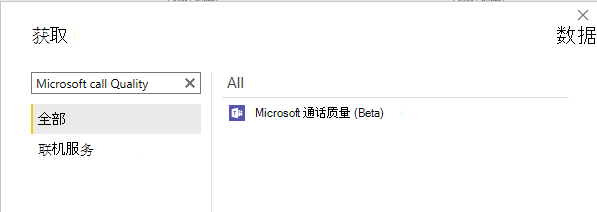
选择“取消”。
对于每个 Power BI 报告模板,CQD Power BI 查询模板下载中的 .pbit 文件,请执行以下步骤:
运行 Power BI Desktop,并确保使用以前帐户登录。
在 Power BI desktop 中打开第一个 pbit 文件。
Power BI Desktop 将提示登录到“Microsoft 通话质量”
选择“登录”并提供登录凭据。 这必须是具有 CQD 访问权限的帐户以及创建 Power BI 工作区的帐户。
对话框在确实选择“连接”后,将显示“你当前已登录”。
报告现在将填充 CQD 数据。
选择“文件”、“发布”。
系统将提示你将文件另存为 .pbix 文件,它不再是模板,它现在是一个已填充的文件
系统将提示你选择 PowerBI.com 工作区,并选择你创建的工作区。
报告现在将上传,请等待它显示“成功”。
现在可以选择“获取”。
报表现已上传到 PowerBI.com 工作区,可以通过转到 “PowerBI.com>工作区”> 并选择报表来访问它。
为所有报告重复这些步骤。
提示
Power BI 使你能够在上传文件之前进行保存,上传后,这些本地文件就不再需要。 它们包含敏感数据,因此请确保根据需要将其删除。